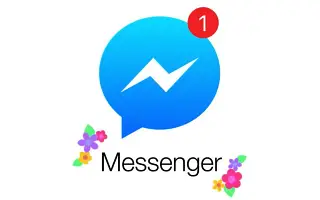Ez a cikk egy beállítási útmutató képernyőképekkel, amelyek segíthetnek valakinek a Facebook Messengerben való letiltásához vagy feloldásához.
A Facebook egyértelműen a legjobb közösségi oldal. Van egy Messenger nevű üzenetküldő alkalmazás is, amely lehetővé teszi a felhasználók számára, hogy szöveges üzeneteket, képeket, videókat és egyebeket cseréljenek.
Ha Ön híresség vagy Facebook influencer, akkor naponta több száz üzenetet kaphat a Messengeren, és a postaládája mindig tele lehet ismert és ismeretlen felhasználók kéretlen üzeneteivel.
A Messenger lehetővé teszi az üzenetkérések blokkolását, hogy megakadályozza, hogy ismeretlen felhasználók üzeneteket küldjenek Önnek, de hogyan blokkolhatja az olyan személyek üzeneteit, akik már szerepelnek a barátlistán? Ebben az esetben le kell tiltania az adott személyt a Facebook Messengerben.
Fontos megjegyezni, hogy valakinek a Facebook Messengerben való letiltása nem blokkol valakit a Facebookon, mivel mindkét platform külön funkcióval rendelkezik a fiókok blokkolására. Ha azonban letilt valakit a Facebookon, az a messengeren is letiltásra kerül.
Az alábbiakban bemutatjuk, hogyan lehet letiltani vagy feloldani valakit a Facebook Messengerben. Görgessen tovább, hogy ellenőrizze.
Valaki letiltása vagy blokkolásának feloldása a Facebook Messengerben
Mivel már megbeszéltük, hogyan lehet valakit letiltani/feloldani a Facebookon, megvitatjuk, hogyan lehet letiltani valakit a Facebook Messengerben. Nézzük meg, hogyan lehet letiltani vagy feloldani valakit a Messengerben.
Letilt valakit a Messengeren
Ha meg szeretné akadályozni, hogy valaki üzeneteket küldjön a Facebook Messengeren, kövesse az alábbiakban megosztott néhány egyszerű lépést. Így lehet letiltani valakit a Facebook Messengerben.
- Először nyissa meg a Messenger alkalmazást az eszközén, és nyissa meg a blokkolni kívánt személy csevegését.
- Ezután érintse meg az (i) ikont a jobb felső sarokban.
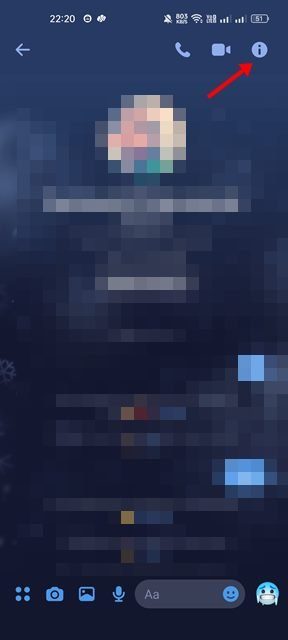
- A profiloldalon görgessen lefelé, és koppintson a Blokkolás lehetőségre az alábbiak szerint.
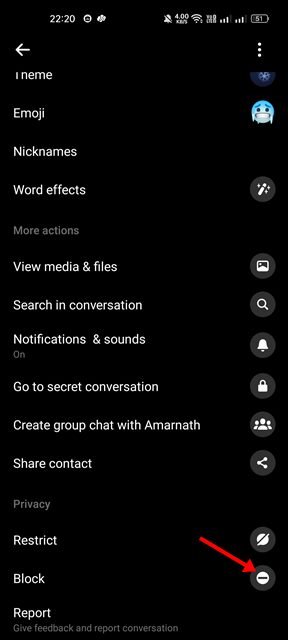
- A következő képernyőn érintse meg az Üzenetek és hívások blokkolása opciót.
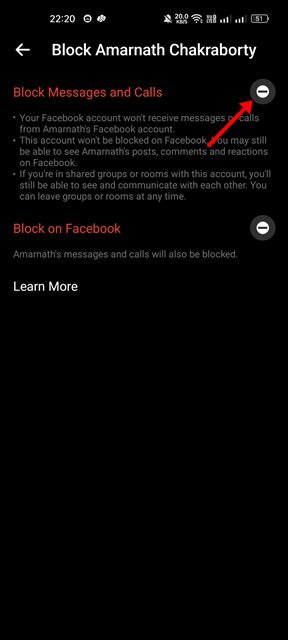
- Érintse meg a Blokkolás gombot a megerősítő üzenetben.
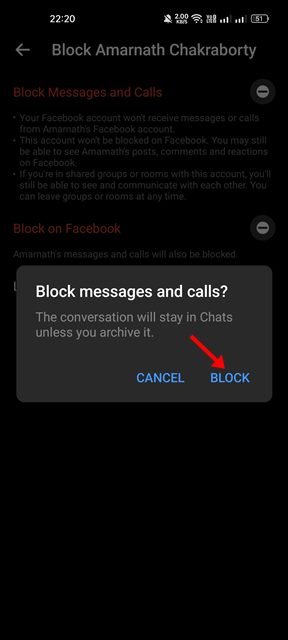
Így történik a beállítás. Blokkolja a felhasználót a Messenger alkalmazásban.
feloldani valakit a messengerben
Ha fel szeretné oldani valakit a Facebook Messenger alkalmazásban, kövesse az alábbi egyszerű lépéseket: Így lehet feloldani valakit a Facebook Messengerben.
- Először nyissa meg a Messenger alkalmazást eszközén , és koppintson a profilképére .
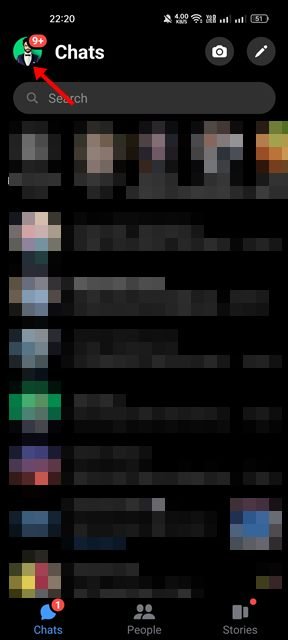
- A profiloldalon görgessen lefelé, és érintse meg az Adatvédelem lehetőséget.
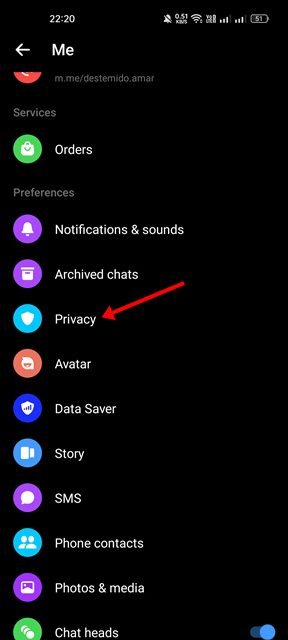
- Az Adatvédelem képernyőn válassza a Letiltott fiókok lehetőséget .
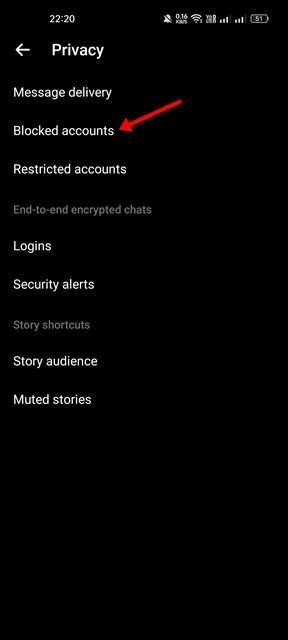
- Most válassza ki a feloldani kívánt profilt. Ezután érintse meg az Üzenetek és hívások blokkolásának feloldása lehetőséget.
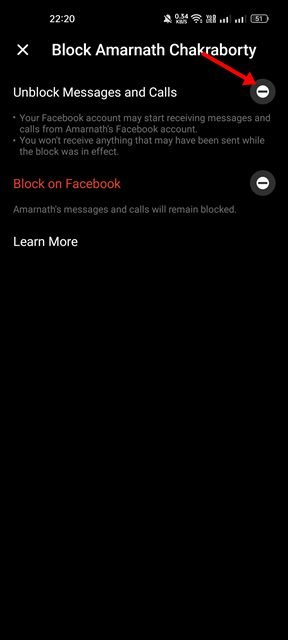
- A megerősítő üzenetben érintse meg ismét a Blokkolás feloldása opciót.
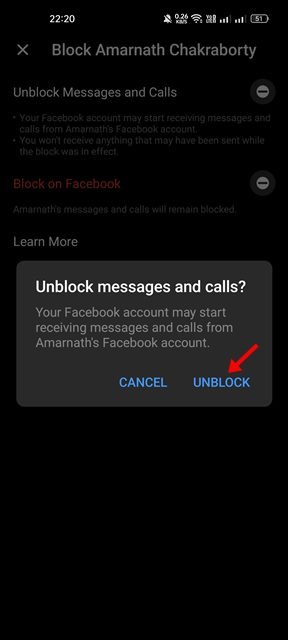
Így történik a beállítás. Hogyan lehet feloldani valakit a messengeren.
Ha letilt valakit a Facebook Messengerben, a letiltott személy nem tud felhívni vagy üzenetet küldeni. De továbbra is láthatják a Facebook állapotát, megjegyzéseit stb.
Fentebb láthattuk, hogyan lehet letiltani vagy feloldani valakit a Facebook Messengerben. Reméljük, hogy ez az információ segített megtalálni, amire szüksége van.